Gyorstipp, amit ismerned kell: Így időzíts szöveges üzeneteket az iPhone-odon
Egy népszerű iPhone-on, mondjuk az iPhone 13 Prón akarod majd kipróbálni ezt a tippünket? Mielőtt továbblépsz, ne feledkezz meg az iPhone 13 Pro kameravédő funkcióval is rendelkező MagSafe tokod beszerzéséről, hogy kívülről is biztosítva legyen az SMS-ezés:
- iGlass iPhone 13 Pro kameravédő funkcióval is rendelkező MagSafe tok
- iGlass iPhone 13 Pro kameravédő funkcióval is rendelkező MagSafe tok átlátszó
Tudtad, hogy az iPhone-odon be tudod ütemezni a szöveges üzeneteket? Akár időszerű emlékeztetőket, születésnapi jókívánságokat küldesz, akár egyszerűen csak így szeretnél kapcsolatot tartani, a szöveges üzenetek ütemezése hatékonyabb módot kínál a kapcsolattartásra, mint az emlékeztető vagy egy dátum beállítása a Naptárban. Bár az SMS-ezés általában nem hivatalos, a megfelelő időben történő üzenetküldés a kapcsolatok ápolásának és fenntartásának figyelmes és őszinte módja. Most íme egy útmutató arról, hogyan ütemezhetsz szöveges üzeneteket az iPhone-odon – ha pedig például egy iPhone 13 Prón akarod kipróbálni, ne feledkezz meg az iPhone 13 Pro kameravédő funkciós tokod beszerzéséről sem, hogy ne törött telefonon kelljen tenned.
A Parancsikonok alkalmazás használata a szöveges üzenetek ütemezéséhez:
Lépj be a Shortcuts alkalmazásba:
- Nyisd meg a parancsikonok alkalmazást az iPhone-odon.
- Menj a képernyő alsó középső részén található Automatizálás fülre.
- Válaszd az Új automatizálás lehetőséget, vagy koppints a jobb felső sarokban lévő plusz jelre, ha már vannak meglévő parancsikonjaid.
Állítsd be az időautomatizálást:
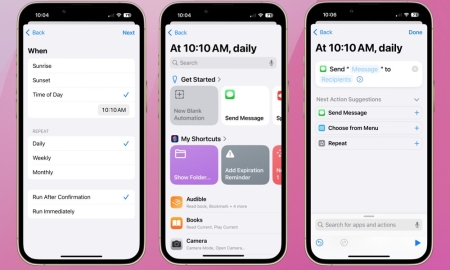
- A felül található Személyes automatizálás szakasz alatt válaszd ki a Napszakot.
- A következő képernyőn válaszd a Napszakot, és az időválasztó segítségével válassz egy adott időpontot.
- Kiválaszthatod a Napi, Heti vagy Havi lehetőséget is, hogy a parancsikont minden nap ugyanabban az időpontban, illetve a hét vagy a hónap meghatározott napjain ismételd meg. Válaszd e lehetőségek egyikét, ha jövőbeli dátumokra, például születésnapokra vagy évfordulókra szeretnél üzeneteket ütemezni.
- Döntsd el, hogy az iPhone az üzenet elküldése előtt kérdezzen-e (Megerősítés után futtatni), vagy a kijelölt időpontban csendben fusson (Azonnali futtatás).
- Válaszd a Következő lehetőséget.
Határozd meg a műveletet és az üzenetet:
- Válaszd ki a tervezett időpontban végrehajtandó műveletet. Keresd meg és válaszd az Üzenet küldése lehetőséget.
- Írd be a szöveges üzenet tartalmát a megadott helyre.
- Add hozzá egy vagy több címzettet a Kapcsolattartók közül a Címzettek menüpont kiválasztásával.
- Kattints a jobb felső sarokban a Kész gombra.
A Shortcuts alkalmazás használatával hatékonyan ütemezhetőek a szöveges üzenetek, áthidalva azt a hiányt, amelyet az Apple Üzenetek alkalmazásában a közvetlen ütemezési funkció hiánya hagyott maga után. Az Emlékeztetőkkel vagy a Naptár-időpontokkal ellentétben a szöveges üzenetek ütemezése közvetlenebb módot kínál a másokkal való kapcsolattartásra. Ez a módszer biztosítja, hogy átgondolt és időszerű üzeneteket tudjunk küldeni, legyen szó egy “jó reggelt”-ről egy másik időzónában élő személynek, vagy egy szívből jövő “gondolok rád” üzenetről egy barátunknak egy fontos dátum alkalmából. Az apró gesztusok gyakran a legjelentősebb hatással bírnak, és személyes érintésekkel erősítik a kapcsolatokat. Kezdd el kihasználni az ütemezett szöveges üzenetek erejét a közeli és távoli kapcsolataiddal való kapcsolattartás érdekében.
Plusz trükk a Speciális gyorsbillentyűk használata, ugyanis az ütemezést a következő szintre emelheted kifinomultabb gyorsbillentyűk létrehozásával. Ezek a fejlett parancsikonok megváltoztathatják az üzenet tartalmát olyan tényezők alapján, mint az aktuális tartózkodási hely vagy a kinti időjárás. Ha kíváncsi vagy, hamarosan ezt is megmutatjuk lépésről-lépésre, maradj az iGlass blogon és írd meg kommentben, ha kipróbálod ezt a tippet – de csak miután lecsaptál egy iPhone 13 Pro kameravédő tokra vagy más, iPhone-odhoz méltó védelmező kiegészítőre!

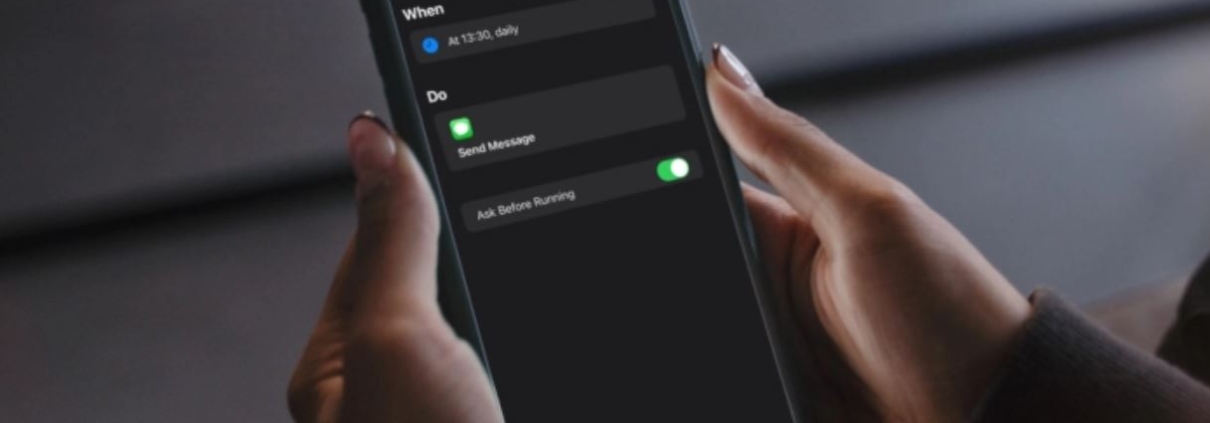

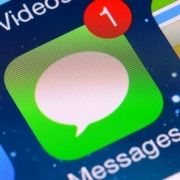

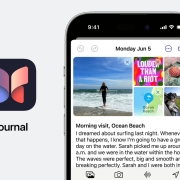
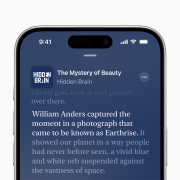
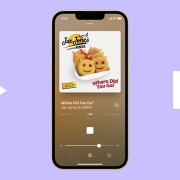
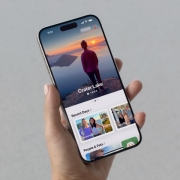



Válasz
Szeretnél te is hozzászólni?Regisztrálj ingyenesen!